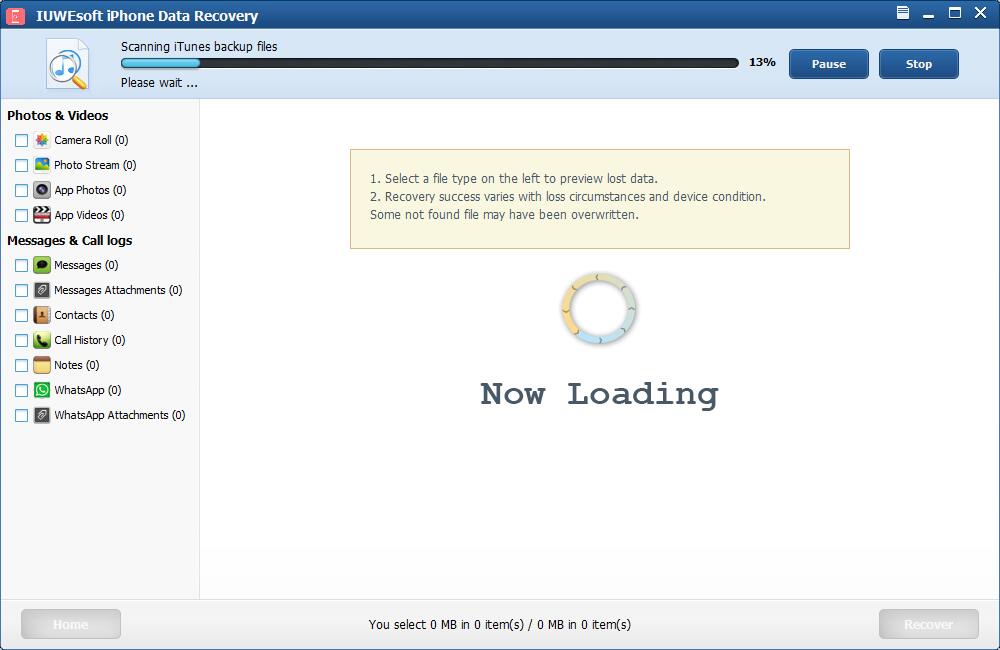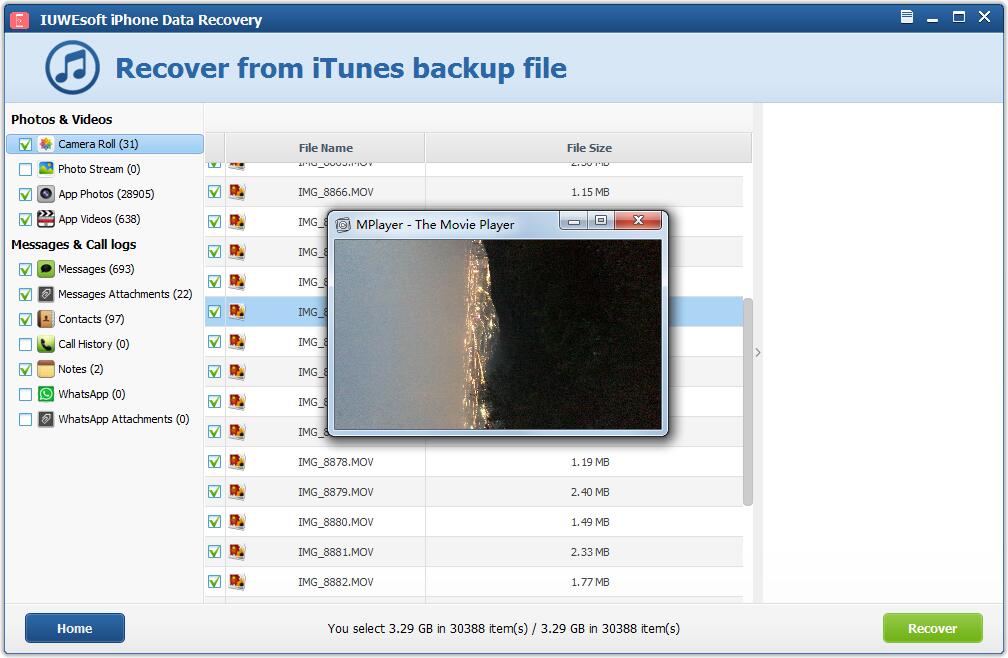Panduan Pengguna Pemulihan Data iPhone IUWEsoft
Silakan unduh, instal perangkat lunak IUWEsoft iPhone Data Recovery di komputer Anda. Hubungkan perangkat Anda (iPhone, iPad, atau iPod Touch) ke komputer dan luncurkan IUWEsoft iPhone Data Recovery.
Bagaimana Memulihkan Data dari perangkat iOS secara langsung tanpa cadangan?
Langkah 1: Pilih Mode Pemulihan
Pilih "Pulihkan dari Perangkat iOS". Perangkat lunak akan mendeteksi perangkat iOS Anda secara otomatis. Jika tidak, harap konfirmasi apakah Anda telah mengaktifkan opsi "Percayai komputer ini" pada perangkat Anda dan ketikkan kata sandinya atau tidak. Klik "Mulai Pindai" untuk membiarkan perangkat lunak memindai file yang hilang.
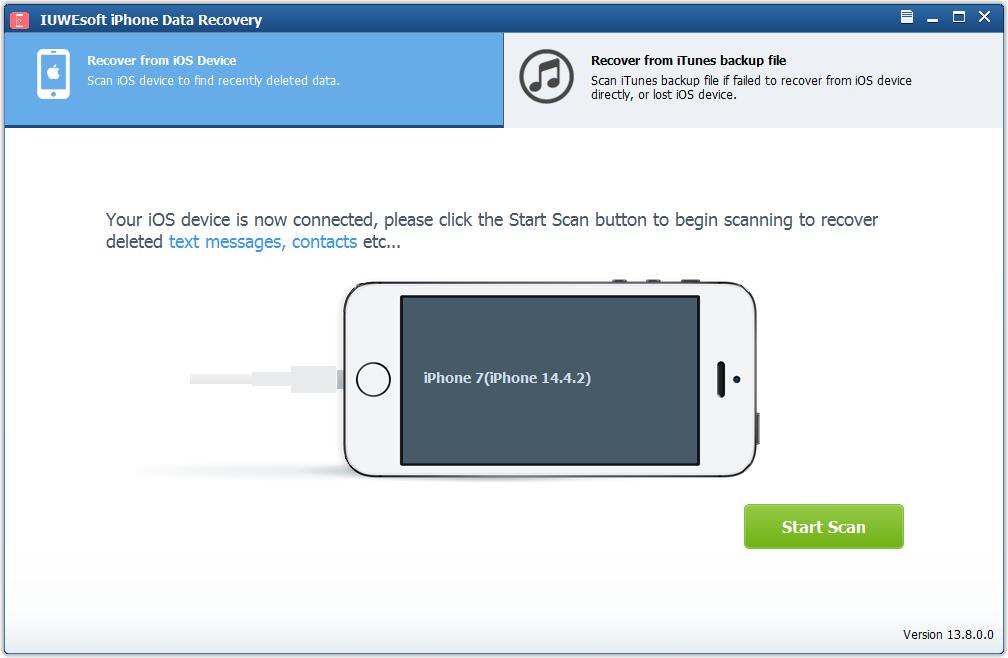
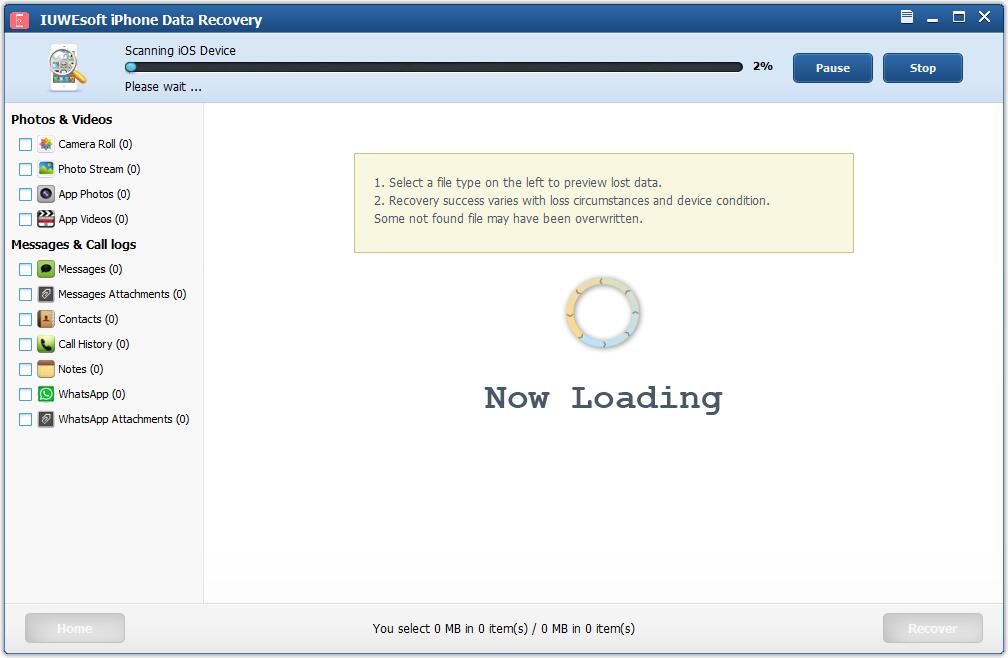
Langkah 2: Pratinjau dan Pulihkan File iOS
Perangkat lunak membutuhkan waktu beberapa menit untuk memindai file yang dihapus. Selama proses pemindaian, itu akan mengurutkan semua file Anda yang hilang atau terhapus ke dalam kategori di panel kiri. Anda dapat memilih file dan mempratinjaunya di sebelah kanan. Setelah memindai, pilih file target dan klik "Pulihkan" untuk menyimpannya di komputer Anda.
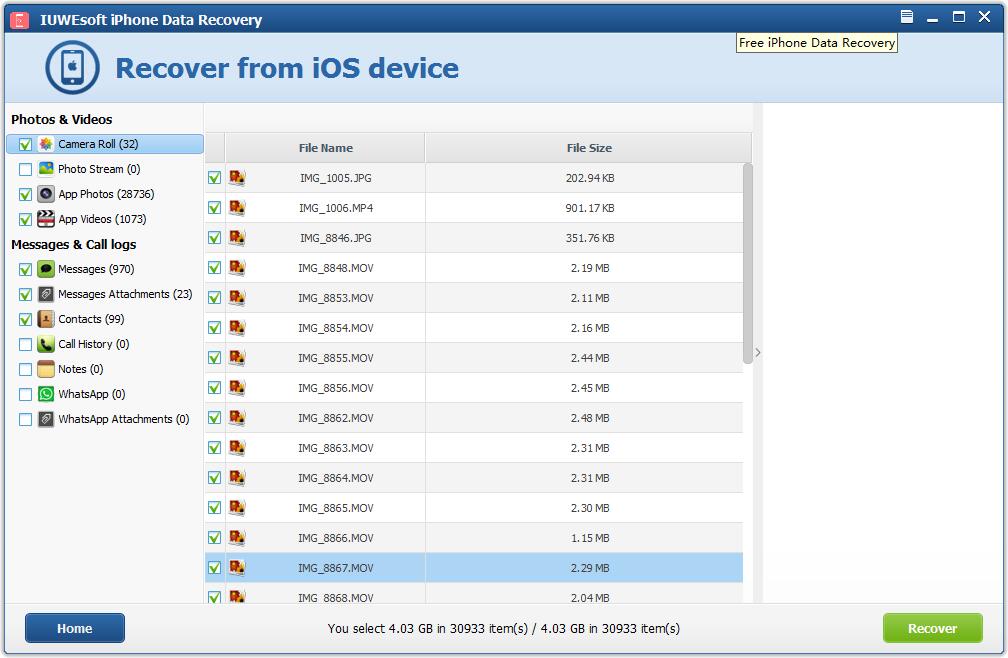
Bagaimana Cara Memulihkan Data dari File Cadangan iTunes?
Langkah 1: Pilih Mode Pemulihan
Pilih "Pulihkan dari File Cadangan iTunes". Ini akan mendeteksi semua file cadangan iTunes Anda yang tersedia di komputer dan menampilkannya. Pilih salah satu yang berisi file target, dan klik "Mulai Pindai".
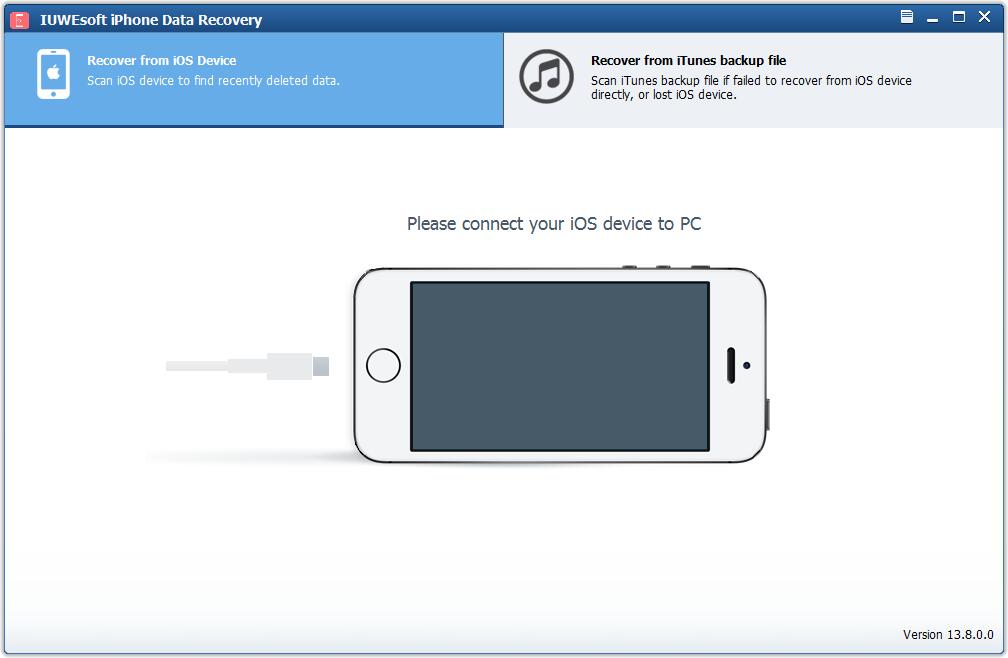
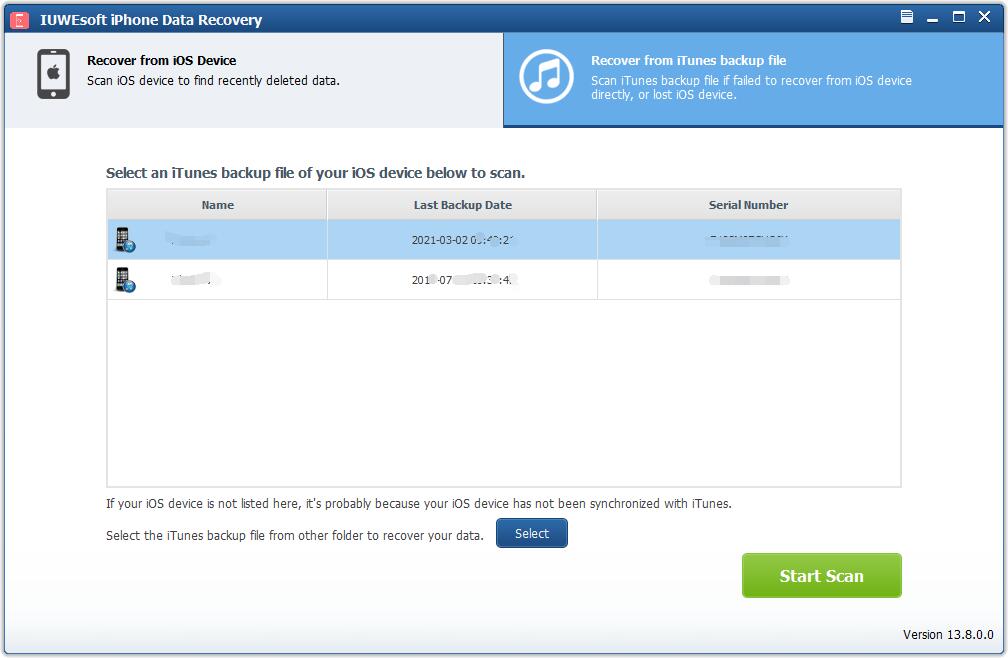
Langkah 2: Pratinjau dan Pulihkan File yang Hilang dari Cadangan iTunes
Perangkat lunak ini membutuhkan waktu beberapa menit untuk memindai semua file dari iTunes Backup. Setelah memindai, semua data yang dicadangkan di iTunes akan ditampilkan dalam kategori di sebelah kiri. Anda dapat memilih file target dan melihat pratinjaunya, lalu centang file dan klik tombol "Pulihkan" untuk menyimpan file di komputer atau perangkat penyimpanan eksternal Anda.